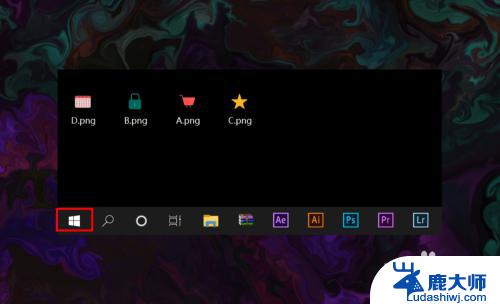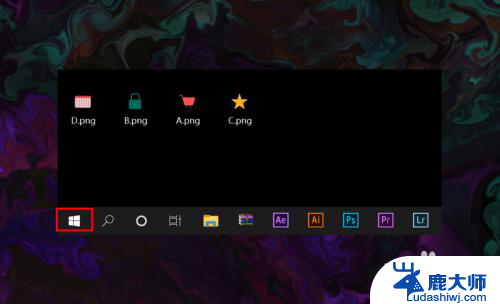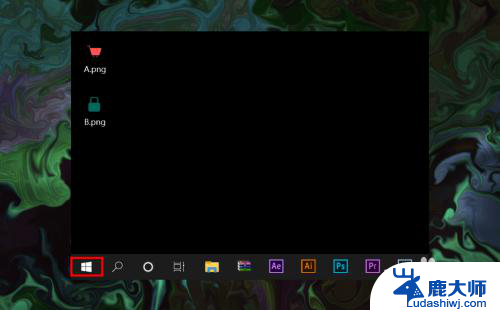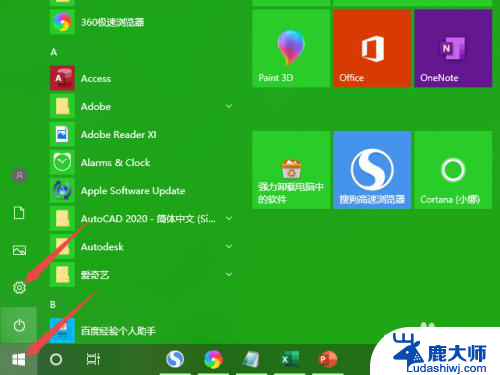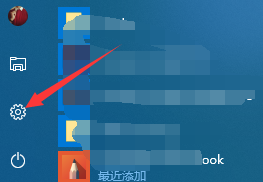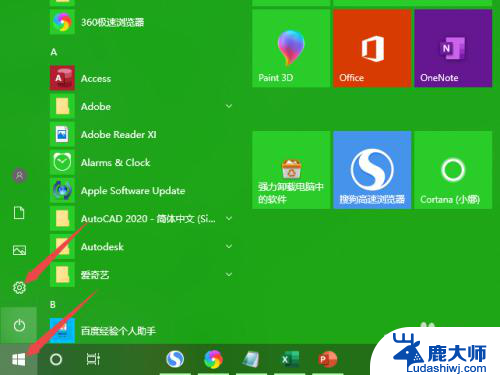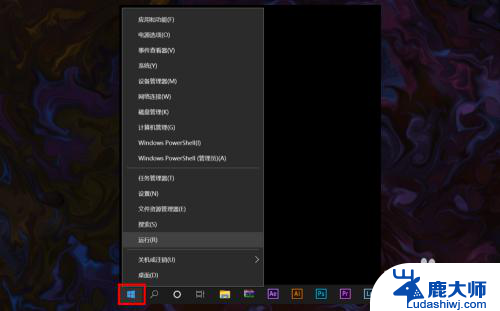win10联网的图标打不开 win10无线网络图标丢失了怎么办
更新时间:2023-10-08 17:07:51作者:xtang
win10联网的图标打不开,随着科技的不断发展,人们的生活也越来越离不开网络,在使用Windows 10系统时,有时候会遇到一些网络连接的问题。比如有些用户反映他们无法打开Win10系统中的联网图标,或者发现无线网络图标不见了。这样的情况给用户带来了不便和困扰。当遇到这样的问题时,我们应该如何解决呢?本文将为大家介绍一些解决方法,帮助大家轻松应对Win10联网图标无法打开和无线网络图标丢失的情况。
具体步骤:
1.打开电脑,进入到系统桌面,在桌面左下角点击开始按钮。
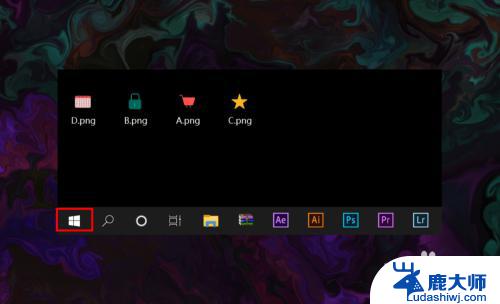
2.打开开始菜单之后,在开始菜单选项中找到并点击设置按钮。
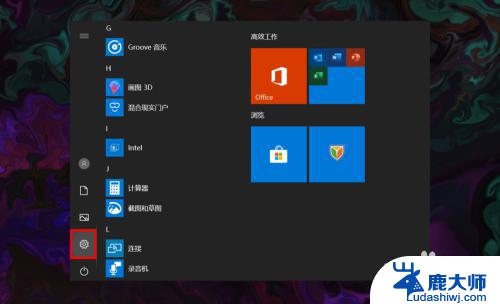
3.点击后会进入Windows设置窗口,在该窗口找到并点击个性化选项。
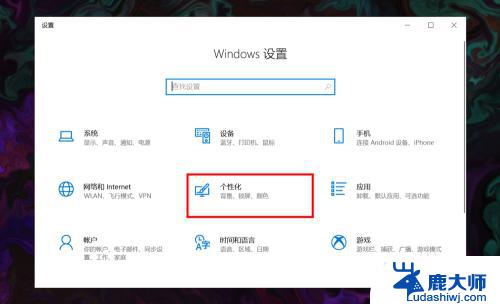
4.进入个性化窗口后,在左侧菜单栏选择并点击任务栏选项打开任务栏设置。
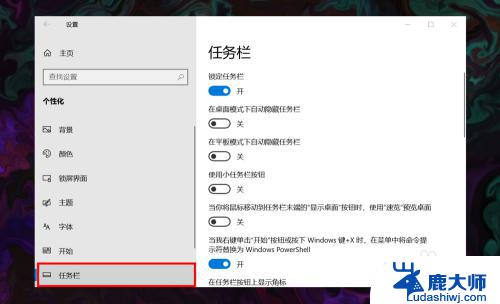
5.在右侧任务栏设置下方找到并点击选择哪些图标显示在任务栏上选项。
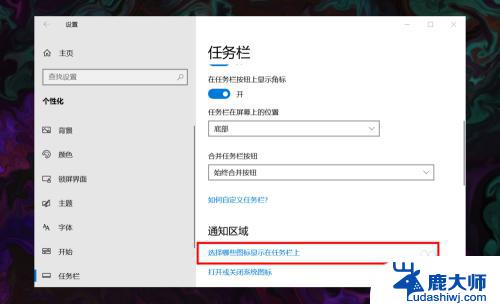
6.进入后,在所展示的图标中找到网络图标,并将其状态设置为开即可。
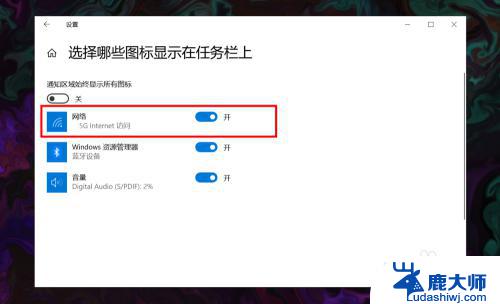
以上是win10联网图标无法打开的全部内容,如果您还有疑问,请参考小编的步骤进行操作,希望这能对大家有所帮助,谢谢。